Come utilizzare viste in sezione
Tagliare un modello per visualizzare i dettagli interni. Scegliere tra viste di default in semisezione, in sezione di un quarto o di tre quarti oppure specificare esplicitamente la distanza del piano di taglio rispetto al modello o trascinare il piano di taglio ad una distanza arbitraria. È possibile sezionare modelli nativi, importati e mesh.
Novità: 2024

Tagliare un modello per visualizzare una vista di sezione trasversale o interna senza modificare la geometria. Da utilizzare con parti o assiemi
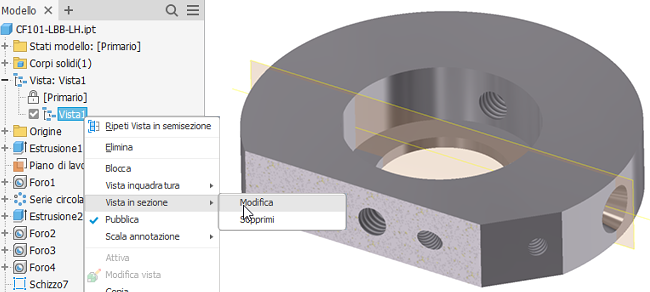
I parametri della vista in sezione vengono memorizzati in una rappresentazione della vista di disegno. Creare una vista di disegno per ogni vista in sezione desiderata.
Barra degli strumenti Vista in sezione
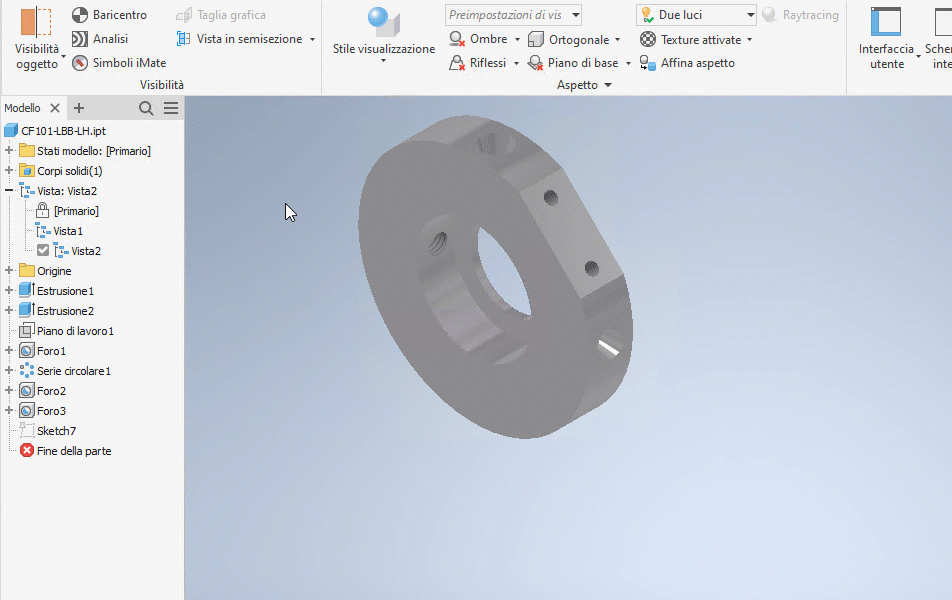
La barra degli strumenti mini della vista in sezione consente di accedere alle seguenti opzioni:
- Inverti può essere utilizzato per invertire la perpendicolare al piano di taglio per rivelare il taglio dalla direzione opposta.
- Il controllo Piano di sezione fornisce le opzioni Sposta e Ruota, che è possibile attivare/disattivare per ottenere il piano di taglio desiderato.
- Il controllo Valore fornisce la distanza quando si sposta un piano di taglio e l'angolo quando si ruota un piano di taglio.
- Opzione Anteprima calotta per disattivare o attivare l'anteprima.
Creazione di una semisezione
Fare clic su scheda Vista
 gruppo Aspetto
gruppo Aspetto  Vista in semisezione
Vista in semisezione  .
.Selezionare una faccia piana o un piano qualsiasi come piano di taglio.
Fare clic con il pulsante destro del mouse e scegliere Inverti per modificare la direzione della sezione o utilizzare gli strumenti di visualizzazione.
Trascinare il piano o immettere un valore nel campo per modificare la posizione.
Fare clic su Continua.
Fare clic con il pulsante destro del mouse, quindi selezionare:
- OK per applicare la sezione.
- Inverti per modificare la direzione della sezione.
Creazione di sezioni di un quarto e tre quarti
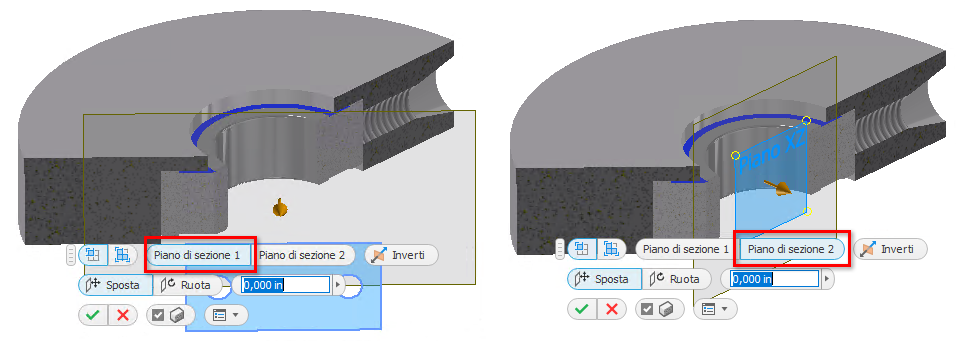
Fare clic su scheda Vista
 gruppo Aspetto, quindi selezionare un tipo di vista in sezione:
gruppo Aspetto, quindi selezionare un tipo di vista in sezione:- Sezione di un quarto

- Sezione di tre quarti

- Sezione di un quarto
Selezionare una faccia piana o un piano qualsiasi come primo piano di taglio.
Se necessario, fare clic con il pulsante destro del mouse e scegliere Inverti per modificare la direzione della sezione.
Trascinare il piano o immettere un valore nel campo per modificare la posizione.
Fare clic con il pulsante destro del mouse nell'area di disegno e scegliere Continua.
Selezionare una faccia piana o un piano qualsiasi come secondo piano di taglio.
Se necessario, fare clic con il pulsante destro del mouse e scegliere Inverti per modificare la direzione della sezione.
Trascinare il piano o immettere un valore nel campo per modificare la posizione.
Fare clic con il pulsante destro del mouse, quindi selezionare:
- OK per applicare la sezione.
- Inverti per modificare la direzione della sezione.
- Vista in sezione di tre quarti per modificare il tipo di vista in sezione.
Nota: In Inventor, i componenti creati dal Centro contenuti non sono sezionati per default. Selezionare la casella Seziona tutte le parti nella scheda Assieme di Opzioni applicazione per sezionare le parti del Centro contenuti. Fare clic su scheda Strumenti gruppo Opzioni
gruppo Opzioni  Opzioni applicazione per accedere alle Opzioni applicazione.
Opzioni applicazione per accedere alle Opzioni applicazione.
Modifica o soppressione di una vista in sezione
Nel browser Modello, fare clic con il pulsante destro del mouse sulla rappresentazione della vista con la vista in sezione da modificare, quindi fare clic su Vista in sezione > Modifica.
Nota: È anche possibile sopprimere una vista in sezione.Utilizzando gli strumenti dell'area di disegno, modificare la definizione della vista in sezione.
Fare clic su OK per applicare le modifiche alla vista.
Eliminazione di una vista in sezione
- Attivare la rappresentazione della vista con la vista in sezione da eliminare.
- Fare clic su scheda Vista
 gruppo Aspetto
gruppo Aspetto  Elimina vista in sezione
Elimina vista in sezione  . Il modello torna alla vista perpendicolare.
. Il modello torna alla vista perpendicolare.
Chiusura in sezionamento
La visibilità dell'estremità finale è impostata per default in modo da visualizzare le estremità finali per la geometria sezionata quando il numero di parti è <= 500. Se il numero di parti è maggiore di 500, le estremità finali non vengono visualizzate. È possibile sostituire l'impostazione selezionando o deselezionando l'opzione nella barra degli strumenti mini.
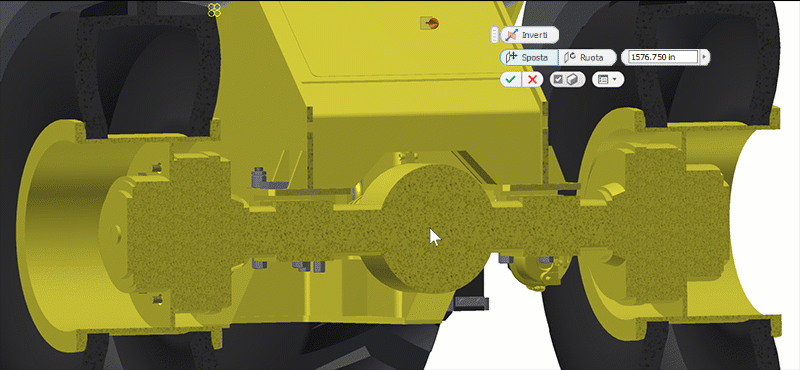
Modifica della composizione del piano di chiusura della sezione
Utilizzare la propria immagine di composizione per la composizione o il colore del piano di chiusura. Le immagini di composizione del piano di chiusura sono ridimensionate per ogni parte di un assieme.
- Utilizzare l'editor di immagini di propria scelta per la creazione di un'immagine BMP di composizione o colore. Deve essere in formato BMP. Salvataggio di un'immagine in una posizione sul disco
- In Inventor, fare clic su scheda Strumenti
 gruppo Opzioni
gruppo Opzioni  Opzioni applicazione
Opzioni applicazione  scheda Colore.
scheda Colore. - Nell'elenco a discesa Seziona composizioni solidi, selezionare Immagine bitmap.
- Fare clic sul pulsante Sfoglia, quindi individuare e selezionare l'immagine della composizione da utilizzare.
Controllo del passo di scorrimento della rotellina del mouse
È possibile specificare un valore incrementale da applicare quando si esegue la rotazione tra i punti di arresto della rotellina di scorrimento durante l'utilizzo del comando Vista in sezione. Per un'azione di spostamento le unità sono lineari, mentre per un'azione di rotazione le unità sono in gradi.
- Utilizzare il comando Vista in sezione
- Fare clic con il pulsante destro del mouse nella visualizzazione e nel menu contestuale fare clic su Spostamento virtuale
 Passo scorrimento.
Passo scorrimento. - Nella finestra di dialogo, specificare il valore della distanza utilizzato per la rotellina del mouse durante lo scorrimento.
- Fare clic sul segno di spunta verde per chiudere la finestra di dialogo. Il valore specificato verrà usato durante le successive rotazioni della rotellina del mouse.